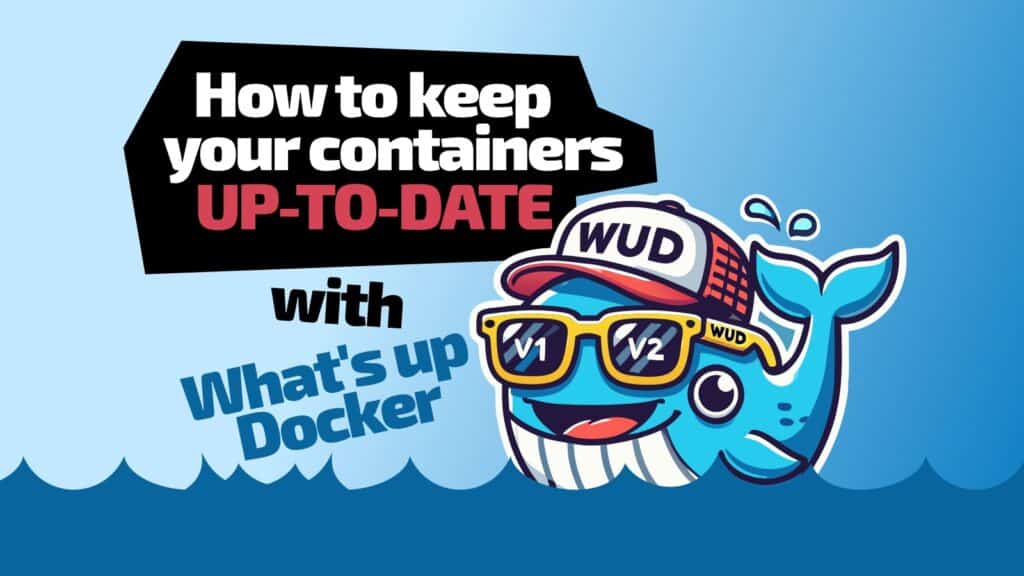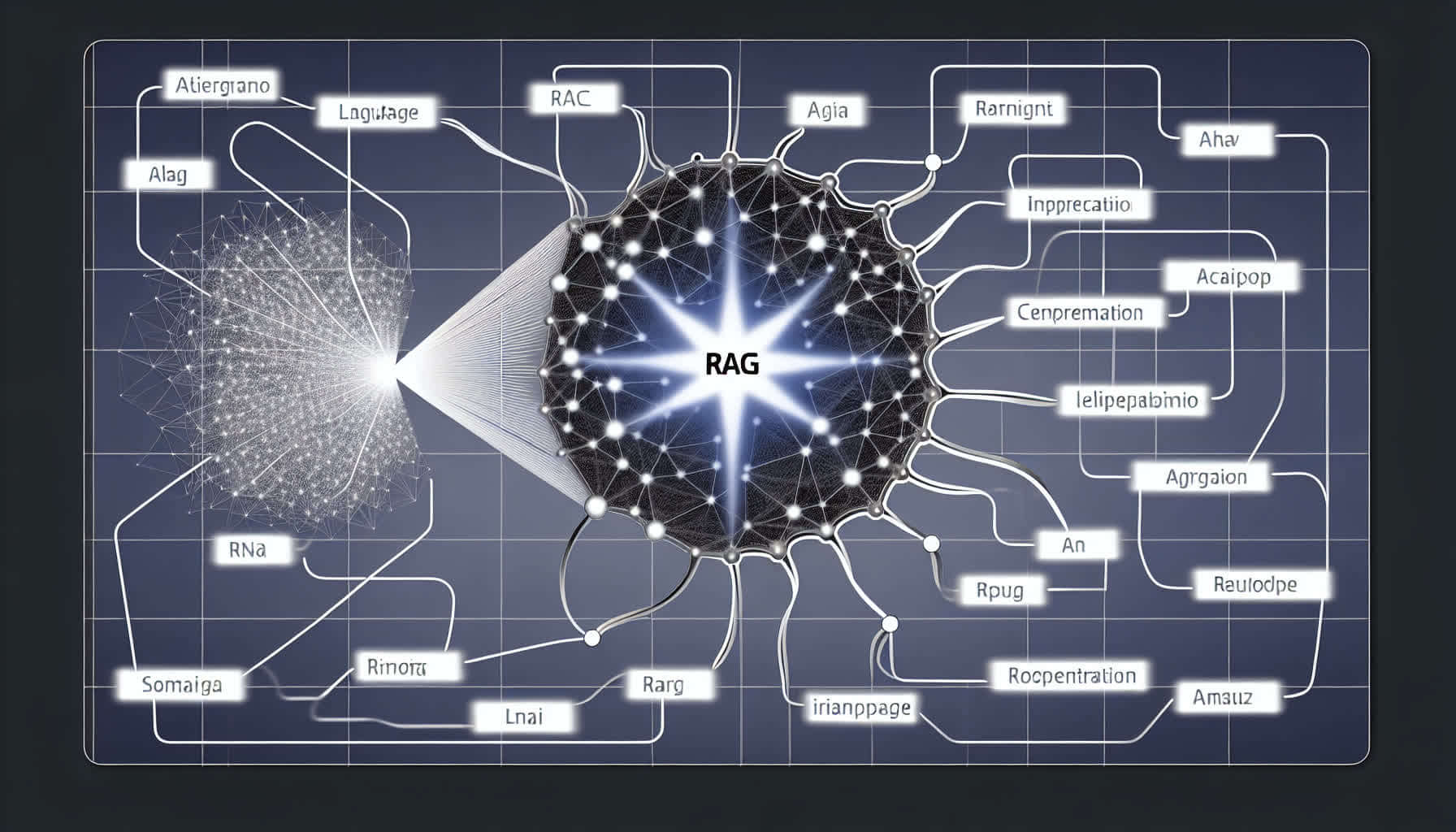Встановлення Docker на AlmaLinux 10: Покроковий посібник
Встановлення Docker на AlmaLinux 10: Покроковий посібник
На сьогодні Docker є стандартом де-факто для пакування, розповсюдження та запуску додатків у легких, портативних контейнерах. Як безкоштовна заміна RHEL, AlmaLinux забезпечує стабільну платформу корпоративного рівня.
Поєднання Docker з AlmaLinux надає одну з найнадійніших платформ для всіх потреб контейнеризації — незалежно від того, чи ви ентузіаст селф-хостінгу, чи член команди у великому підприємстві.
У цьому посібнику я проведу вас через процес встановлення Docker на AlmaLinux 10. Дотримуйтеся кроків, і всього за кілька хвилин все буде налаштовано і готово для створення, доставки та легкого запуску ваших контейнерів.
Встановлення Docker на AlmaLinux 10
Крок 1: Оновлення пакетів
Спочатку оновіть пакети вашої системи AlmaLinux, щоб переконатися, що ви використовуєте найновіші версії програмного забезпечення з репозиторіїв дистрибутиву. Якщо є очікуючі оновлення, застосуйте їх.
sudo dnf update
Якщо ви не впевнені щодо використання пакетного менеджера DNF у AlmaLinux, рекомендую перевірити наш повний посібник. Повернемося до теми.
Крок 2: Додавання репозиторію Docker
Тепер додамо офіційний репозиторій Docker до вашої системи AlmaLinux 10, щоб ви могли встановлювати та оновлювати Docker безпосередньо з пакетів RPM від офіційного джерела.
sudo dnf config-manager –add-repo https://download.docker.com/linux/centos/docker-ce.repo
Крок 3: Запуск оновлення системи
Запустіть оновлення системи, яке змусить вашу систему AlmaLinux оновити метадані пакетів для всіх увімкнених репозиторіїв та доступних у них пакетів.
sudo dnf update
Як видно з виводу команди, новододаний репозиторій Docker тепер доступний під назвою “Docker CE Stable – x86_64”. Крім того, ви також можете використовувати команду нижче, щоб перевірити, що репозиторій Docker був правильно доданий:
sudo dnf repolist
Крок 4: Встановлення Docker на AlmaLinux 10
Нарешті, запустіть наступну команду, щоб встановити найновішу версію Docker на AlmaLinux 10.
sudo dnf install docker-ce docker-ce-cli containerd.io docker-buildx-plugin docker-compose-plugin
Ця команда встановлює такі компоненти Docker:
- docker-ce: Сам двигун Docker.
- docker-ce-cli: Інструмент командного рядка, що дозволяє вам спілкуватися з демоном Docker.
- containerd.io: Середовище виконання контейнера, що керує життєвим циклом контейнера.
- docker-buildx-plugin: Це розширення для Docker покращує можливості побудови зображень, в основному зосереджуючись на мультиплатформенних зборках.
- docker-compose-plugin: Плагін управління конфігурацією, що допомагає керувати багатоконтейнерними додатками Docker за допомогою одного файлу YAML.
Підтвердіть “Y”. Далі вас попросять прийняти імпорт GPG-ключа репозиторію Docker у вашу систему Alma. Підтвердіть знову “Y”.
Зачекайте завершення встановлення — це не повинно зайняти більше 30 секунд.
Крок 5: Увімкнення та запуск служби Docker
Тепер ви можете запустити службу Docker та налаштувати її автоматичний запуск при старті системи:
sudo systemctl enable –now docker
Щоб підтвердити, що служба Docker увімкнена та запущена, виконайте:
sudo systemctl status docker
Крім того, ви можете використовувати наступну команду:
sudo systemctl is-active docker
Крок 6: Перевірка встановлення
Переходимо до найцікавішої частини. Давайте перевіримо, чи правильно працює наша нова встановлена система Docker, запустивши простий контейнеризований додаток під назвою “hello-world”.
sudo docker run hello-world
Вітаю! Як бачимо, все працює правильно.
Дозвіл користувачам без прав root запускати команди Docker
Ми успішно встановили Docker на систему AlmaLinux. Однак за замовчуванням лише користувачі з правами root та sudo можуть виконувати команди Docker.
Іншими словами, якщо ви спробуєте запустити команду docker без префікса sudo, ви отримаєте повідомлення про помилку.
Але не хвилюйтеся. Щоб запускати команди Docker як звичайний користувач, ви повинні спочатку додати свого користувача до групи “docker”. Це просте завдання. Для цього введіть наступне:
sudo usermod -aG docker ${USER}
У наведеній вище команді “${USER}” — це системна змінна середовища, що містить ваше ім’я користувача. Потім запустіть наступну команду, щоб активувати зміни в групі:
newgrp docker
Тепер ви можете виконувати команди docker без префікса sudo.
Пам’ятайте, що це тимчасове рішення працюватиме лише для вашого поточного сеансу терміналу